Comment corriger l'erreur du serveur interne dans WordPress rapidement et facilement
Publié: 2025-07-23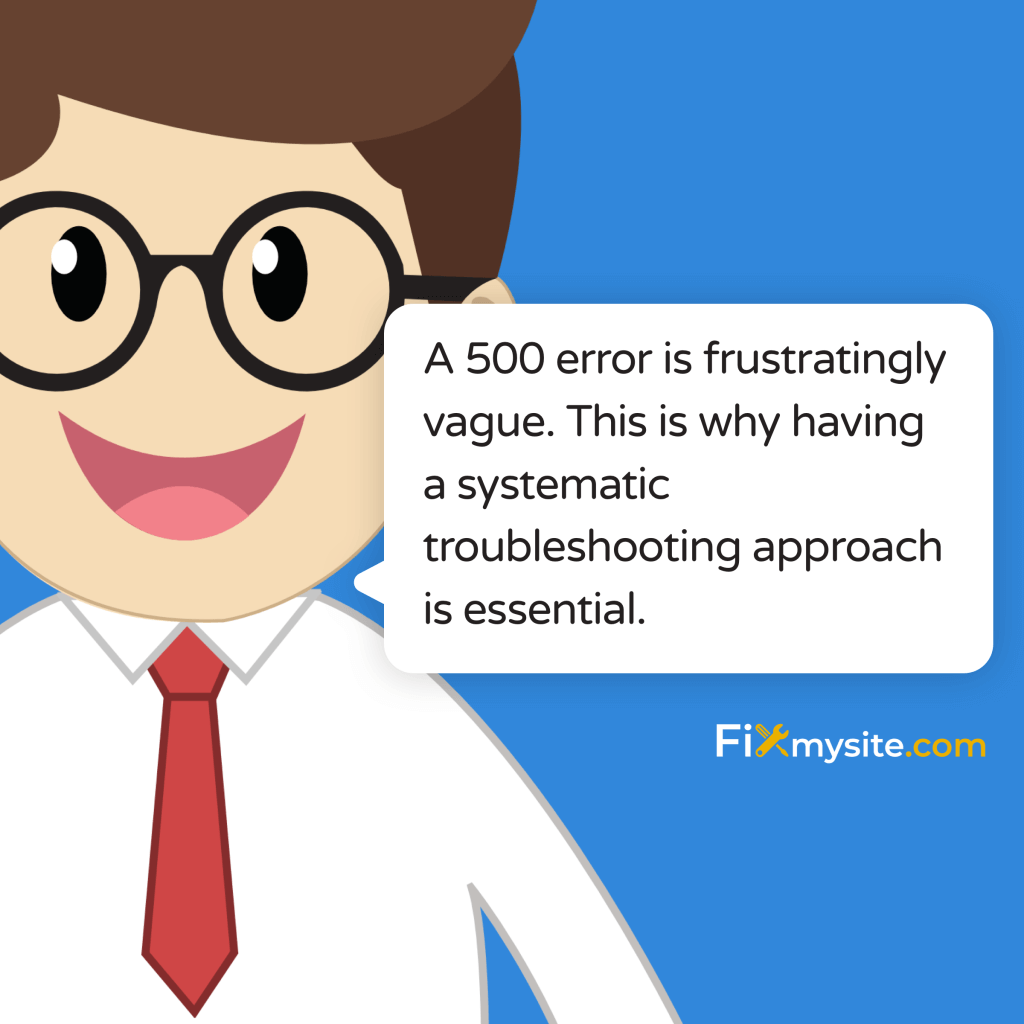
Peu de choses créent plus de panique que de voir votre site WordPress afficher soudainement le message «500 Erreur du serveur interne» redouté. Votre cœur coule à mesure que vous réalisez que les visiteurs ne peuvent pas accéder à votre contenu, votre boutique en ligne ne traite pas de commandes, ou vos clients ne peuvent pas voir leurs projets. Nous comprenons à quel point ces urgences techniques peuvent être stressantes, surtout lorsqu'elles se produisent de façon inattendue.
La bonne nouvelle? Cette erreur, bien qu'intimidante, peut souvent être résolue sans compétences techniques avancées. Ce guide vous guidera à travers des solutions simples et efficaces pour récupérer votre site en ligne rapidement.
Que devez-vous faire lorsque votre site WordPress cesse de fonctionner? Ce guide vous aidera à résoudre l'un des problèmes les plus courants - l'erreur du serveur interne 500. Nous expliquerons les causes de ces erreurs, fournissent des solutions étape par étape claires et vous montrent comment les empêcher à l'avenir.
Que vous soyez propriétaire d'une petite entreprise, blogueur ou administrateur de site, ces étapes de dépannage pratiques vous aideront à restaurer votre site sans avoir besoin de connaissances techniques avancées.
Comprendre les erreurs de serveur interne WordPress
L'erreur de serveur interne 500 est un problème côté serveur. Cela se produit lorsque quelque chose ne va pas sur le serveur de votre site Web, mais le serveur ne peut pas identifier le problème exact. Pensez-y comme votre serveur en disant: "Quelque chose ne va pas, mais je ne peux pas vous dire exactement quoi."
Lorsque cette erreur se produit dans WordPress, cela signifie généralement que quelque chose interfère avec PHP (le langage de programmation que WordPress utilise) ou avec la façon dont votre serveur traite les fichiers WordPress. Les utilisateurs ne voient généralement qu'un écran blanc vierge ou un message d'erreur générique.
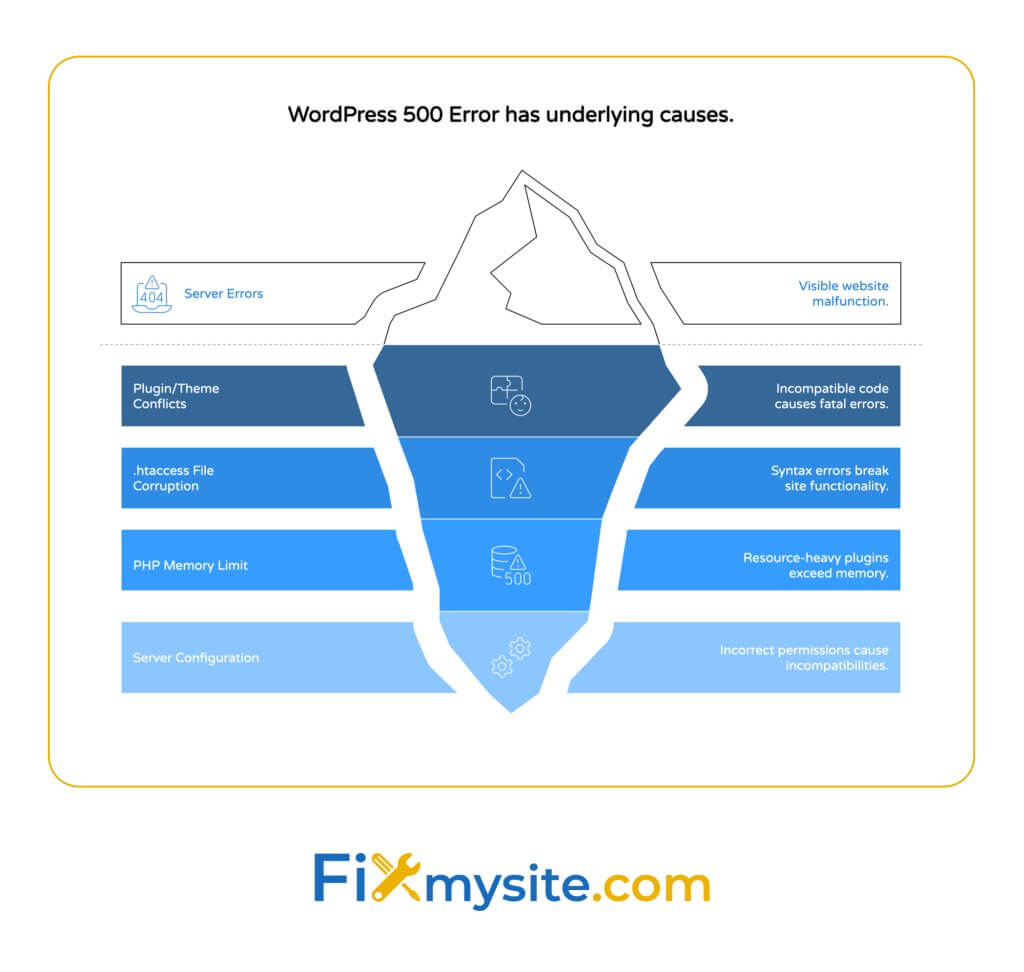
Contrairement à d'autres erreurs qui pourraient donner des indices spécifiques, une erreur de 500 est frustrante. C'est pourquoi avoir une approche de dépannage systématique est essentiel.
| Symptômes courants | Ce que cela signifie généralement | Impact de l'utilisateur |
|---|---|---|
| Écran blanc avec «500 erreurs de serveur interne» | Panne de traitement côté serveur | Inaccessibilité du site complet |
| Écran blanc vide (pas de texte d'erreur) | Échec de l'exécution PHP | Inaccessibilité du site complet |
| Erreur uniquement sur des pages spécifiques | Plugin / Conflit thème sur ces pages | Fonctionnalité partielle du site |
| Erreur après les changements récents | Nouveau plugin, thème ou code provoquant des conflits | Inaccessibilité du site complet |
Ce tableau montre comment différentes manifestations de l'erreur 500 correspondent généralement à des problèmes sous-jacents spécifiques. La compréhension de ces modèles aide à réduire les causes potentielles plus rapidement.
Les sites subissant ces erreurs risquent la baisse de classement de la recherche en raison de l'interprétation du robot. (Source: Hostinger)
Avant de plonger dans les correctifs, recherchez ces signes clés qui confirment que vous avez affaire à une erreur de serveur interne de 500:
- Un message explicite «500 Erreur du serveur interne» dans votre navigateur
- L'erreur apparaît sur l'ensemble de votre site WordPress
- Le problème persiste après avoir effacé votre cache de navigateur
- Le problème se produit dans différents navigateurs et appareils
- Votre zone d'administration WordPress est également inaccessible
Causes communes des erreurs de serveur interne WordPress 500
Comprendre ce qui déclenche généralement ces erreurs vous aide à cibler vos efforts de dépannage. La plupart des erreurs WordPress 500 découlent de quelques sources communes. Examinons chacun pour vous aider à identifier le coupable probable derrière les problèmes de votre site.
Conflits de plugin et de thème
Les conflits de plugin et de thème sont un déclencheur principal pour 500 erreurs grâce à des erreurs mortelles PHP. Lorsque les plugins ou les thèmes contiennent du code incompatible ou essaient d'utiliser les mêmes fonctions WordPress de manière contradictoire, le traitement PHP se bloque. (Source: Web liquide)
Ces conflits se produisent généralement dans trois scénarios. Tout d'abord, après la mise à jour d'un plugin lorsque sa nouvelle version entre en conflit avec d'autres composants du site. Deuxièmement, après avoir installé un nouveau plugin qui se heurte à ceux existants. Troisièmement, lorsque plusieurs plugins essaient de modifier la même fonctionnalité WordPress.
Le danger augmente avec chaque nouveau plugin que vous installez. Chaque plugin supplémentaire crée plus de points de conflit potentiels avec votre configuration existante.
Fichier .htaccess corrompu
Le fichier .htaccess contrôle comment votre site WordPress interagit avec le serveur. Les règles de réécriture mal configurées dans ce fichier sont une cause fréquente de 500 erreurs. Même une minuscule erreur de syntaxe ou un caractère supplémentaire peut casser l'ensemble de votre site. (Source: wordpress.org)
Votre fichier .htaccess peut être corrompu après l'installation de certains plugins, en particulier ceux qui modifient les permaliens ou ajoutent des règles de sécurité. Parfois, les modifications manuelles pour améliorer la sécurité ou les performances peuvent introduire par inadvertance des erreurs.
De nombreux utilisateurs de WordPress ne réalisent pas à quel point ce petit fichier de configuration est puissant et sensible. Son emplacement à la racine de votre installation WordPress en fait un point de contrôle critique pour l'ensemble de votre site.
Problèmes de limite de mémoire PHP
WordPress s'appuie sur PHP pour fonctionner et PHP a besoin de mémoire pour traiter les demandes. La limite par défaut de 128 Mo peut être dépassée par les plugins lourds des ressources, conduisant à des erreurs de serveur lorsque votre site est à court de mémoire allouée. (Source: DigitalOcean)
Les problèmes de mémoire surviennent généralement lors de l'utilisation de plugins lourds, exécutant des magasins WooCommerce complexes ou en utilisant des constructeurs de pages qui génèrent des dispositions élaborées. Les grandes galeries d'images et les curseurs peuvent également consommer rapidement la mémoire disponible.
Le problème passe souvent inaperçu jusqu'à ce qu'une action spécifique à forte intensité de mémoire pousse votre site au-dessus de sa limite. Cela explique pourquoi quelque 500 erreurs apparaissent soudainement après avoir ajouté de nouveaux contenus ou fonctionnalités.
Problèmes de configuration du serveur
Parfois, le problème réside dans votre serveur lui-même. Les autorisations de fichiers incorrectes (755 pour les répertoires et 644 pour les fichiers) sont une cause courante liée au serveur de 500 erreurs. Lorsque les autorisations sont trop restrictives, WordPress ne peut pas lire les fichiers nécessaires; Lorsqu'ils sont trop permissifs, les mécanismes de sécurité peuvent bloquer l'exécution. (Source: Hostinger)
Les autres problèmes de serveur incluent les incompatibilités de version PHP, les paramètres de délai d'expiration du serveur trop stricts ou les limitations de ressources sur les plans d'hébergement partagés. Parfois, la maintenance du serveur ou les problèmes temporaires de votre fournisseur d'hébergement peuvent déclencher ces erreurs.
Comprendre quels facteurs de serveur peut affecter votre site WordPress vous aide à communiquer plus efficacement avec votre fournisseur d'hébergement lors de la recherche d'assistance.
| Erreur Cause | Fréquence | Difficulté à réparer | Panneaux d'avertissement |
|---|---|---|---|
| Conflits de plugin / thème | Très courant | Facile à modéré | Une erreur apparaît après la mise à jour ou la nouvelle installation |
| Corrupté .htaccess | Commun | Facile | Modifications récentes du permalien ou modifications de sécurité |
| Limite de mémoire PHP | Commun | Facile | Le site fonctionnait bien mais ralentit progressivement |
| Configuration du serveur | Moins courant | Modéré à dur | Plusieurs sites sur le même serveur ayant des problèmes |
Cette comparaison montre les causes que vous devez vérifier d'abord en fonction de leur fréquence et de leur difficulté à résoudre. Commencez par les correctifs les plus courants et les plus faciles avant de passer à des solutions plus complexes.
Solutions étape par étape pour corriger les erreurs de serveur interne
Maintenant que nous comprenons ce qui cause 500 erreurs, parcourons des solutions pratiques. Nous commencerons par les correctifs les plus simples qui abordent les causes les plus courantes, puis progressons vers un dépannage plus avancé si nécessaire.
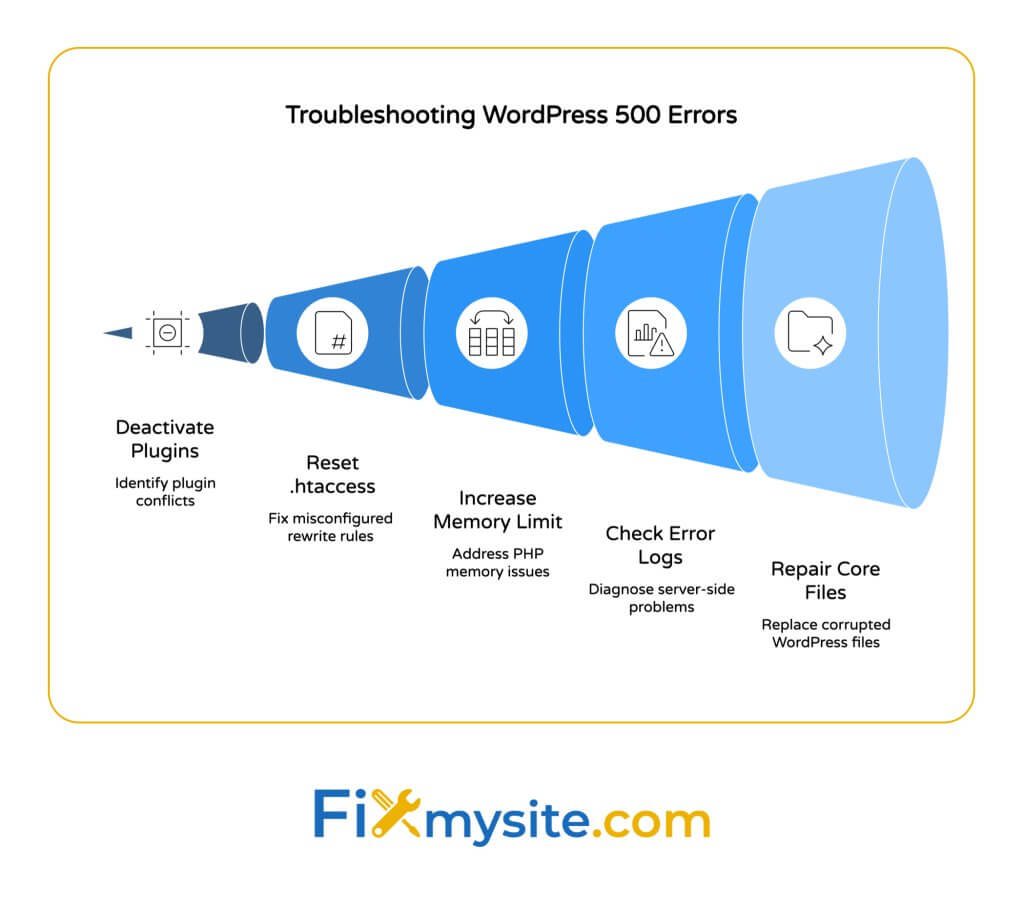
Avant de commencer tout dépannage, assurez-vous que ces outils essentiels sont prêts:
- Client FTP (comme Filezilla) ou accès du gestionnaire de fichiers via votre panneau de configuration d'hébergement
- Accès à votre compte d'hébergement WordPress
- Une sauvegarde récente de votre site WordPress (si disponible)
- Compréhension de base de votre disposition du panneau de commande d'hébergement
- Bloc-notes ou éditeur de texte pour modifier les fichiers de configuration
Solution 1: désactiver tous les plugins
Étant donné que les conflits de plugin sont la cause la plus courante de 500 erreurs, commencez par désactiver vos plugins. Cependant, avec une erreur de 500, vous ne pouvez probablement pas accéder à votre zone d'administration WordPress. Voici comment désactiver les plugins via FTP lorsque votre zone d'administration est inaccessible:
- Connectez-vous à votre site Web à l'aide d'un client FTP ou de votre gestionnaire de fichiers d'hébergement
- Accédez au répertoire / CONTENT / WP
- Localisez le dossier «Plugins»
- Renommez ce dossier sur "Plugins_disabled" ou "Plugins.old"
- Cela désactive tous les plugins à la fois
- Consultez votre site Web pour voir si l'erreur est résolue
Plugin / Désactivation du thème via FTP en renommant le dossier des plugins est l'une des premières étapes les plus efficaces du dépannage des erreurs WordPress 500. (Source: Web liquide)
Si votre site fonctionne après cette étape, vous avez confirmé qu'un plugin provoque le problème. Pour identifier quel plugin spécifique est problématique:
Renommez «Plugins_disabled» vers «Plugins», puis créez un nouveau dossier «Plugins» vide. Déplacez les plugins un par un du dossier d'origine vers le nouveau, en vérifiant votre site après chaque transfert. Lorsque l'erreur revient, vous avez trouvé le plugin problématique.
Si la désactivation des plugins ne résout pas le problème, continuez à la prochaine solution.
Solution 2: Réinitialisez votre fichier .htaccess
Un fichier .htaccess corrompu est une autre cause fréquente de 500 erreurs. La réinitialisation de ce fichier résout souvent le problème:
Le processus de réinitialisation .htaccess consiste à renommer le fichier d'origine et à régénérer une version par défaut, qui efface effectivement toute règle ou configuration de réécriture problématique. (Source: wordpress.org)
- Connectez-vous à votre site via FTP ou Gestionnaire de fichiers
- Accédez à votre répertoire racine WordPress (où se trouve WP-Config.php)
- Recherchez le fichier .htaccess (vous devrez peut-être activer la visualisation des fichiers cachés)
- Renommez-le à «.htaccess.old» en tant que sauvegarde
- Vérifiez si votre site fonctionne maintenant
Si votre site fonctionne après avoir renommé le fichier .htaccess, vous devez générer un nouveau fichier .htaccess propre:
Si vous pouvez accéder maintenant à votre zone d'administration WordPress, accédez à Paramètres → Permalinks et cliquez simplement sur «Enregistrer les modifications» sans apporter de modifications. Cela génère automatiquement un nouveau fichier .htaccess correctement formaté.

Si vous ne pouvez toujours pas accéder à votre zone d'administration, créez un nouveau fichier texte nommé «.htaccess» avec le contenu WordPress par défaut suivant:
# BEGIN WordPress <IfModule mod_rewrite.c> RewriteEngine On RewriteBase / RewriteRule ^index\.php$ - [L] RewriteCond %{REQUEST_FILENAME} !-f RewriteCond %{REQUEST_FILENAME} !-d RewriteRule . /index.php [L] </IfModule> # END WordPressTéléchargez ce fichier dans votre répertoire racine WordPress. Si votre WordPress est installé dans un sous-répertoire, ajustez la ligne de base de réécriture en correspondance (par exemple, RewriteBase / Blog /).
Solution 3: augmenter la limite de mémoire PHP
Si votre site atteint des limites de mémoire PHP, l'augmentation de la mémoire disponible résout souvent le problème:
Ajout de la ligne «Define ('wp_memory_limit», «256m»); » À votre fichier WP-Config.php double efficacement l'allocation de mémoire par défaut, donnant à votre site WordPress plus de ressources pour traiter les opérations complexes. (Source: DigitalOcean)
Pour augmenter votre limite de mémoire PHP:
Connectez-vous via FTP ou File Manager et localisez votre fichier WP-Config.php dans le répertoire racine WordPress. Ouvrez ce fichier pour l'édition et trouvez la ligne qui dit "c'est tout, arrêtez d'édition! Happy Publishing." Au-dessus de cette ligne, ajoutez le code suivant:
define('WP_MEMORY_LIMIT', '256M');Enregistrez le fichier et téléchargez-le sur votre serveur. Vérifiez si votre site fonctionne maintenant. Sinon, certains fournisseurs d'hébergement peuvent avoir des restrictions sur l'augmentation des limites de mémoire. Dans ce cas, contactez votre fournisseur d'hébergement pour obtenir de l'aide.
| Solution | Taux de réussite | Difficulté technique | Niveau de risque | Temps requis |
|---|---|---|---|---|
| Désactiver les plugins | Haut | Faible | Faible | 5-10 minutes |
| Réinitialiser .htaccess | Moyen-élevé | Faible | Faible | 5 minutes |
| Augmenter la mémoire PHP | Moyen | Faible | Faible | 5 minutes |
| Vérifier les journaux des serveurs | Élevé (pour le diagnostic) | Moyen | Aucun | 10-15 minutes |
| Réparer les fichiers de base | Moyen | Moyen | Moyen | 15-20 minutes |
Ce tableau donne un aperçu rapide de l'efficacité et de la complexité de chaque solution. La plupart des utilisateurs de WordPress peuvent implémenter les trois premières solutions sans connaissance technique avancée.
Solution 4: Vérifiez les journaux d'erreur du serveur
Si les solutions précédentes n'ont pas fonctionné, la vérification des journaux d'erreur de votre serveur peut fournir des indices précieux sur la cause de l'erreur 500:
L'analyse du journal du serveur via la ligne de commande à l'aide de «Tail -F /var/log/nginx/error.log» peut révéler des erreurs PHP spécifiques ou des contraintes de ressources provoquant l'erreur 500. (Source: DigitalOcean)
La plupart des fournisseurs d'hébergement offrent un accès aux journaux d'erreur via votre panneau de configuration d'hébergement. Recherchez des sections étiquetées «Journaux», «journaux d'erreur» ou «surveillance du site». Si vous ne les trouvez pas, contactez votre fournisseur d'hébergement et demandez les journaux d'erreur liés à votre erreur 500.
Ertises d'erreur communes et ce qu'elles signifient:
- «Erreur mortelle PHP: taille de mémoire autorisée de x octets épuisés» - Cela confirme un problème de limite de mémoire. Essayez d'augmenter davantage votre mémoire ou d'optimiser votre site.
- «Erreur fatale PHP: erreur non apprise: appel à la fonction non définie» - Cela indique généralement un problème de compatibilité des plugins ou une extension PHP manquante.
- «Autorisation refusée» - Cela pointe pour déposer des problèmes d'autorisation qui doivent être corrigés.
Utilisez ces messages d'erreur spécifiques pour guider vos prochaines étapes de dépannage ou pour fournir des informations détaillées si vous devez contacter le support technique.
Solution 5: Réparer les fichiers WordPress de base
Si vous avez essayé toutes les solutions précédentes sans succès, le problème pourrait être avec des fichiers CORE WORDPRESS corrompus:
Le remplacement des répertoires WP-Admin et WP inclut les répertoires via SFTP, lorsqu'il est corrompu, peut résoudre 500 erreurs causées par des fichiers centraux endommagés. (Source: Hostinger)
Pour réparer les fichiers WordPress de base:
1. Téléchargez une nouvelle copie de WordPress sur wordpress.org
2. Extraire les fichiers sur votre ordinateur
3. Supprimez le dossier WP-Content des fichiers extraits (pour préserver vos thèmes, plugins et téléchargements)
4. Connectez-vous à votre site Web via FTP
5. Téléchargez les dossiers de WP-Admin et WP.
6. Téléchargez les fichiers individuels du répertoire racine WordPress, en faisant attention de ne pas écraser WP-Config.php
Ce processus remplace tous les fichiers WordPress de base tout en préservant votre contenu, vos thèmes, vos plugins et vos paramètres. Après avoir terminé ce processus, vérifiez si votre site fonctionne correctement.
Empêcher les futures erreurs de serveur interne WordPress
Après avoir résolu votre problème immédiat, prenez ces mesures préventives pour réduire les chances de rencontrer 500 erreurs à l'avenir:
Pratiques de maintenance WordPress régulières
La mise en œuvre des routines de maintenance régulières réduit considérablement votre risque de subir des erreurs de serveur:
- Gardez le noyau, les thèmes et les plugins WordPress et les plugins
- Sauvegardez régulièrement votre site WordPress
- Examiner et supprimer périodiquement les plugins inutilisés
- Surveillez les journaux de performances et d'erreurs de votre site
- Nettoyez régulièrement votre base de données pour maintenir des performances optimales
Envisagez de mettre en place des plans de soins WordPress réguliers pour vous assurer que votre site reste stable. Les services de maintenance professionnelle peuvent gérer automatiquement ces tâches pour vous, empêchant de nombreux problèmes courants avant qu'ils affectent votre site.
L'optimisation régulière de la base de données aide à prévenir de nombreux problèmes liés au serveur avant qu'ils ne se produisent. À mesure que votre base de données se développe avec le contenu et les interactions utilisateur, il peut devenir gonflé avec des données inutiles qui ralentissent les performances et augmentent le risque d'erreurs.
Utilisation d'environnements de mise en scène pour les mises à jour
L'utilisation d'environnements de mise en scène aide à prévenir les erreurs induites par la mise à jour en vous permettant de tester les modifications d'une copie sûre de votre site avant de les appliquer à votre environnement en direct. (Source: Web liquide)
Un environnement de mise en scène est une copie privée de votre site Web où vous pouvez tester en toute sécurité les mises à jour, les nouveaux plugins ou les modifications de thème sans affecter votre site en direct. De nombreux fournisseurs d'hébergement de qualité proposent des environnements de stadification en un clic dans le cadre de leurs packages d'hébergement WordPress.
Lorsque vous utilisez un environnement de mise en scène, suivez ce processus:
1. Créez une copie de mise en scène de votre site Web
2. Effectuez d'abord toutes les mises à jour sur le site de mise en scène
3. Testez soigneusement pour s'assurer que tout fonctionne correctement
4. Ce n'est qu'alors appliquer les mêmes mises à jour sur votre site en direct
Cette approche réduit considérablement le risque d'erreurs inattendues sur votre site de production.
Optimisation de votre configuration WordPress
Plusieurs optimisations de configuration peuvent aider à prévenir 500 erreurs:
L'utilisation de PHP 8.0+ réduit les erreurs liées à la compatibilité en raison de l'amélioration des erreurs et de meilleures performances avec les installations WordPress modernes. (Source: DigitalOcean)
D'autres optimisations importantes comprennent:
- Réglage des limites de mémoire PHP appropriées à l'avance (256 Mo ou plus pour les sites complexes)
- Utiliser des plugins fiables et bien visésés de développeurs réputés
- Implémentation d'une solution de mise en cache de qualité pour réduire la charge du serveur
- Choisir un fournisseur d'hébergement de qualité avec un bon support WordPress
- Mise à jour régulière de votre version PHP vers la dernière version stable
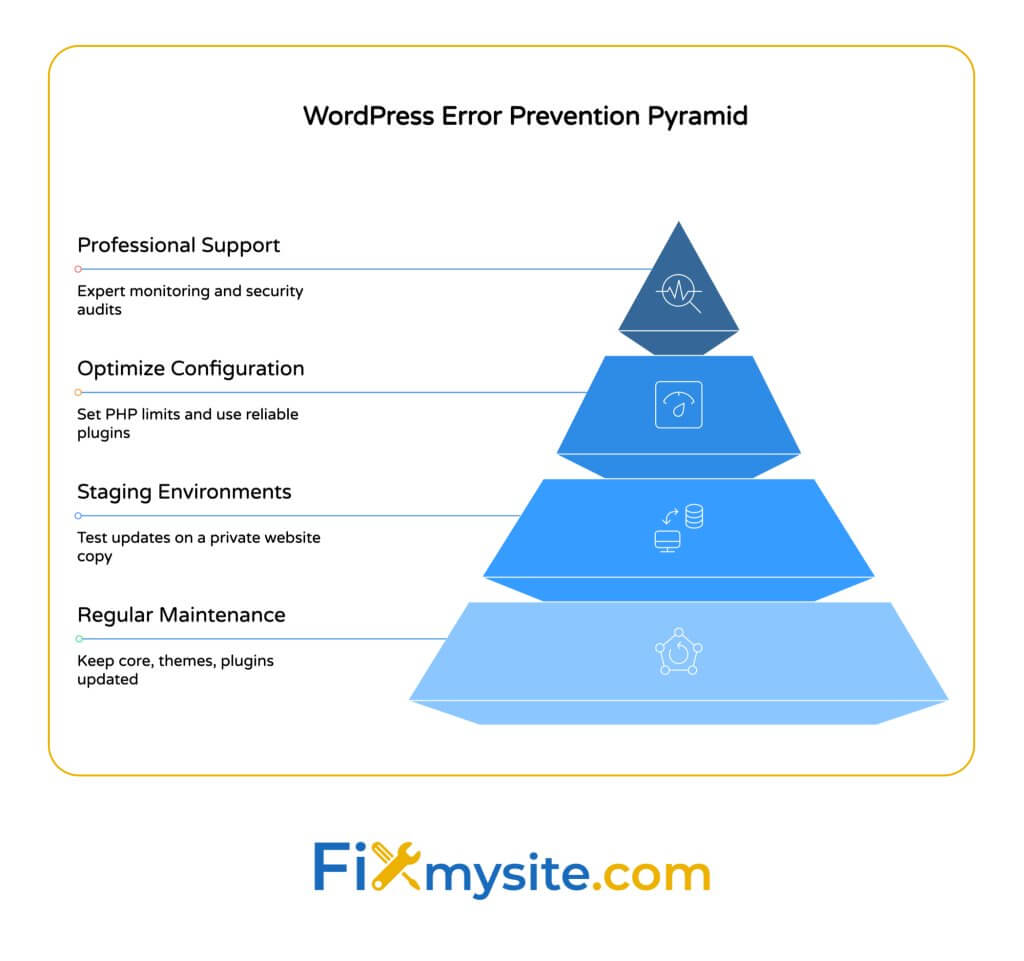
| Méthode de prévention | Efficacité | Effort de mise en œuvre | Avantages à long terme |
|---|---|---|---|
| Mises à jour régulières | Haut | Faible | Sécurité, compatibilité, nouvelles fonctionnalités |
| Hébergement de qualité | Très haut | Moyen (coût) | Fiabilité, support, performance |
| Environnement de mise en scène | Haut | Moyen | Réduction des risques, capacité de test |
| Sauvegardes régulières | Moyen (pour la prévention), élevé (pour la récupération) | Faible | Récupération de catastrophe rapide |
| Plan de soins WordPress | Très haut | Bas (externalisé) | Entretien professionnel, soutien, tranquillité d'esprit |
Ce tableau met en évidence quelles mesures préventives offrent le meilleur retour sur investissement pour votre temps et vos ressources. Une combinaison de ces approches offre la protection la plus complète contre les erreurs futures.
La mise en œuvre de mesures de sécurité appropriées peut empêcher jusqu'à 99% des vulnérabilités WordPress qui pourraient conduire à des erreurs de serveur. Les plugins de sécurité, les autorisations de fichiers appropriées et les audits de sécurité réguliers contribuent tous à une installation WordPress plus stable.
Quand demander de l'aide professionnelle
Alors que de nombreuses erreurs WordPress 500 peuvent être résolues en utilisant les étapes ci-dessus, certaines situations nécessitent une assistance professionnelle:
Vous devriez envisager de demander une aide experte si:
- Vous avez essayé toutes les solutions ci-dessus sans succès
- L'erreur continue de revenir après avoir été temporairement corrigé
- Vous êtes mal à l'aise d'apporter des modifications aux fichiers WordPress de base
- Votre site est critique de mission pour votre entreprise
- Les journaux d'erreur montrent des problèmes complexes au-delà de votre expertise
- Vous n'avez pas le temps de dépanner beaucoup
Des services de support WordPress professionnels comme FixMysite.com se spécialisent dans le diagnostic et la résolution rapidement des problèmes complexes WordPress, identifiant souvent des problèmes qui pourraient ne pas être évidents pour les propriétaires de sites.
Lorsque vous travaillez avec un service de soutien professionnel, préparez-vous à fournir:
- Accès administrateur à votre site WordPress (si accessible)
- Informations d'identification FTP / SFTP
- accès d'hébergement du panneau de configuration
- des détails sur le moment où le problème a commencé
- Toutes les modifications récentes apportées à votre site
- Journaux d'erreur si vous y avez accès
Ces informations aident à soutenir les techniciens de diagnostic et de résoudre votre problème beaucoup plus rapidement.
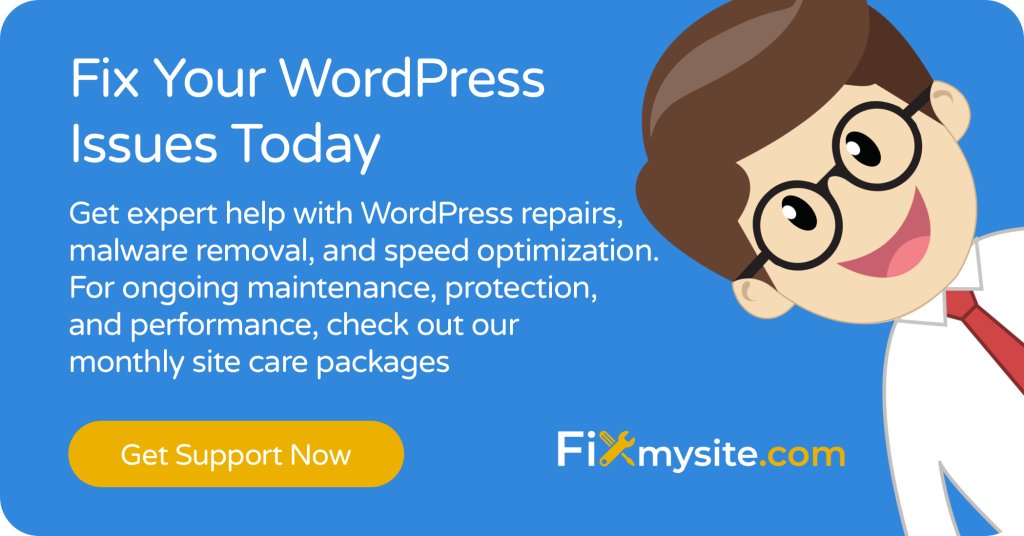
Conclusion
L'erreur du serveur interne WordPress 500 peut être frustrant, mais avec l'approche systématique décrite dans ce guide, vous pouvez diagnostiquer et résoudre la plupart des instances de ce problème commun. N'oubliez pas de commencer par les solutions les plus simples - de réactiver les plugins et de réinitialiser votre fichier .htaccess - avant de passer à des correctifs plus complexes.
La prévention est toujours meilleure que la guérison. La maintenance régulière, l'hébergement de qualité, les environnements de mise en scène pour les tests et la configuration WordPress appropriée contribuent grandement à empêcher ces erreurs de se produire en premier lieu.
Si vous vous trouvez face à des problèmes persistants ou si vous n'avez pas le temps de dépanner, n'hésitez pas à demander de l'aide professionnelle. Notre équipe de FixMySite.com est spécialisée dans le dépannage WordPress et peut rapidement résoudre vos 500 problèmes d'erreur de serveur interne.
Pour une prise en charge et des correctifs immédiats WordPress, visitez notre page d'assistance pour récupérer votre site en ligne aujourd'hui.
